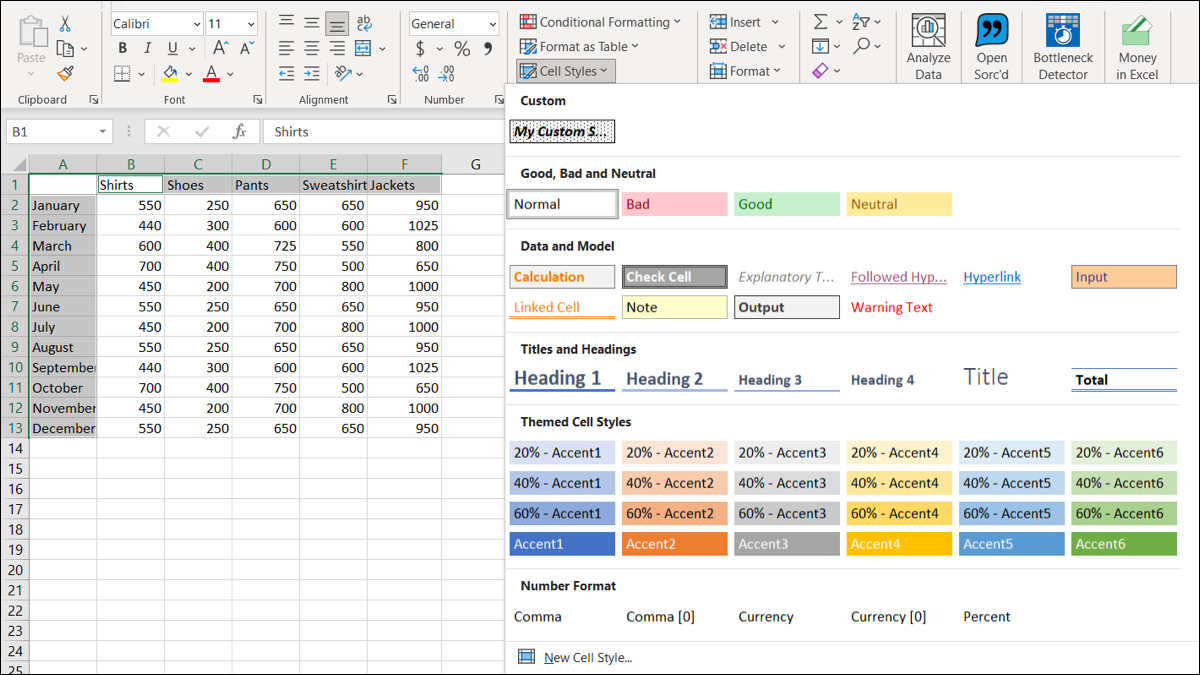
Il existe de nombreuses alternatives pour formater vos feuilles de calcul Excel. De la mise en forme conditionnelle automatique à la simple copie depuis une autre cellule, on prend des raccourcis pour formater nos feuilles rapidement. Une autre fonctionnalité merveilleuse pour le formatage dans Microsoft Excel est un style de cellule..
Les styles de cellule dans Excel combinent plusieurs formats. Par exemple, peut avoir une couleur de remplissage jaune, une police en gras, un format numérique et une bordure de cellule, tout dans un style. Cela vous permet d'appliquer rapidement plusieurs formats aux cellules tout en ajoutant de la cohérence à l'apparence de votre feuille..
Appliquer un style de cellule prédéfini dans Excel
Excel fait du bon travail en proposant de nombreux styles de cellules prédéfinis que vous pouvez utiliser. ceux-ci couvrent tout, des titres et en-têtes aux couleurs et accents, jusqu'aux formats monétaires et numériques.
Pour afficher et appliquer un style de cellule, commencez par sélectionner une cellule ou une plage de cellules. styles de cellule “styles de cellule” dans la section Styles du ruban. Cliquez sur n'importe quel style pour l'appliquer à votre (s) cellule (s).
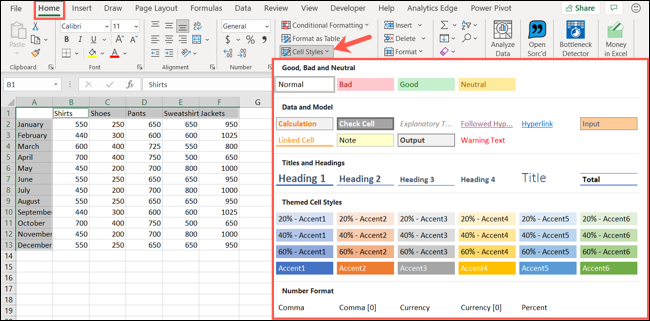
Créer un style de cellule personnalisé dans Excel
Bien qu'il existe de nombreux styles de cellule intégrés parmi lesquels choisir, vous préférerez peut-être créer le vôtre. Cela vous permet de sélectionner les formats exacts que vous souhaitez utiliser, puis de réutiliser facilement ce style de cellule..
Allez dans l'onglet Accueil, cliquer sur “styles de cellule” et choisissez “styles de cellule”.
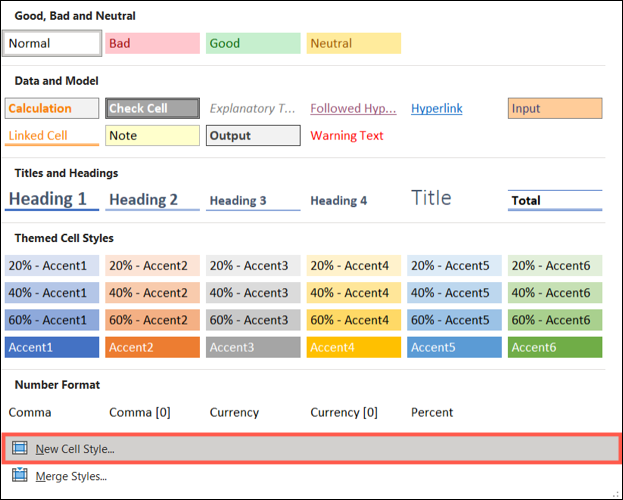
Donnez un nom à votre style personnalisé en haut de la zone Style. Après, cliquer sur “Format”.
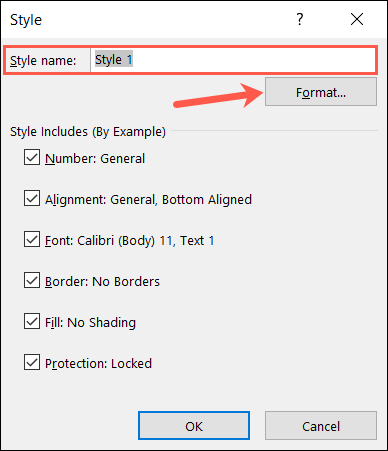
Dans la fenêtre Formater les cellules, utilisez les différents onglets pour choisir les styles de numérotation, la source, bordure et rembourrage que vous souhaitez appliquer. Exemple, nous allons créer Mon style personnalisé et utiliser un format de numéro de devise, police en gras et en italique, une bordure de contour et un motif de remplissage de points gris.
Après avoir sélectionné les formats souhaités, cliquez sur “Accepter”, qui vous ramène à la fenêtre Style.
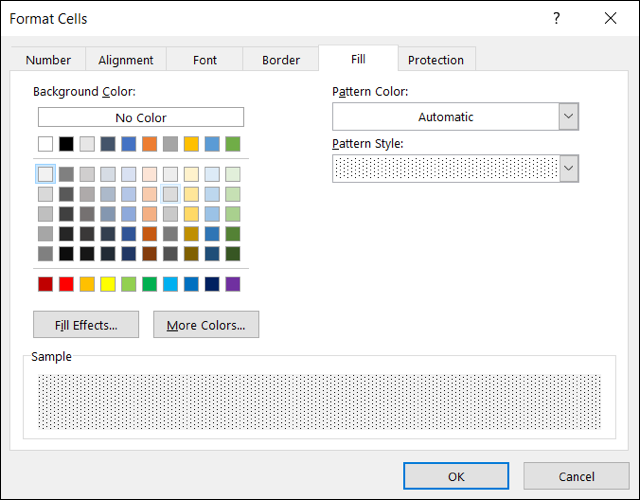
Dans la section Inclut les styles, vous verrez les formats que vous venez de sélectionner. Décochez les formats que vous ne souhaitez pas utiliser et cliquez sur “Accepter” quand ça terminera.
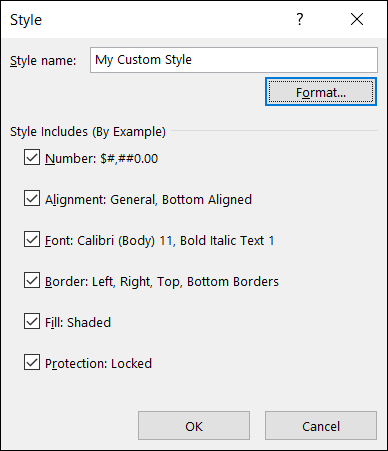
Pour utiliser votre style de cellule personnalisé, sélectionner des cellules, allez dans l'onglet Accueil et cliquez sur “styles de cellule”. Vous devriez voir votre style nouvellement créé en haut de la zone de sélection sous Personnalisé. Cliquez pour l'appliquer à vos cellules.
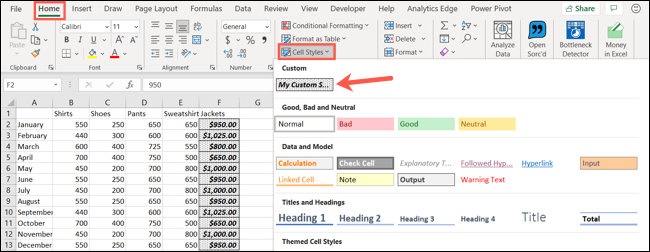
Noter: Un style de cellule que vous créez est activé sur toutes vos feuilles de calcul, mais uniquement dans le classeur Excel où vous le créez.
Modifier un style de cellule
Si vous souhaitez apporter des modifications à un style de cellule personnalisé que vous avez créé ou même à un style prédéfini, revenir à l'onglet Accueil. Cliquez sur “styles de cellule”, cliquez avec le bouton droit sur le style que vous souhaitez modifier et sélectionnez “Modifier”.
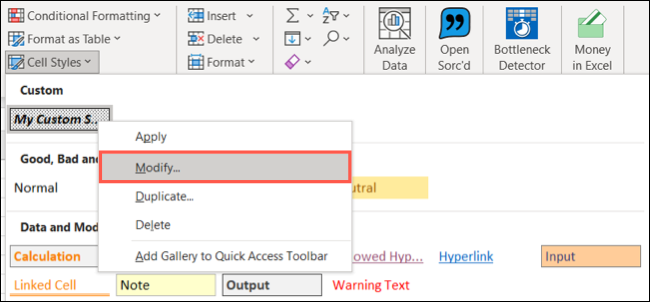
Lorsque la fenêtre Style s'ouvre, cliquez sur “Format” pour définir les paramètres dans la fenêtre Format de cellule, puis cliquez sur “Accepter”. Apporter d'autres modifications dans la fenêtre Style, comment entrer un nouveau nom si vous modifiez un style préfabriqué, puis cliquez sur “Accepter” là d'ailleurs.
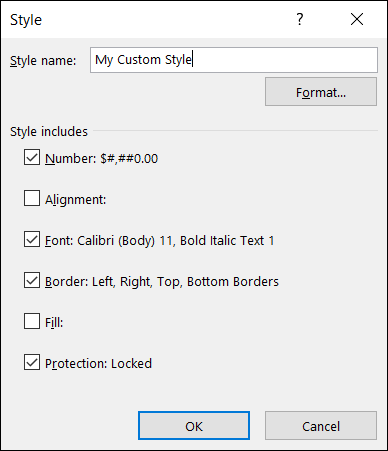
Vous pouvez également supprimer un style personnalisé que vous avez créé en choisissant “Effacer” au lieu de “Modifier” dans le menu contextuel.
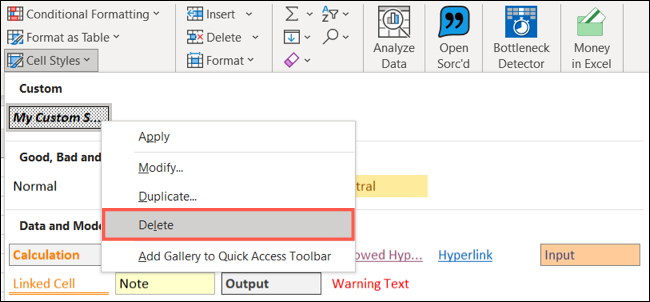
Effacer un style de cellule
Si vous décidez ultérieurement de supprimer un style de cellule que vous avez appliqué, il suffit de quelques clics pour le faire.
Sélectionnez le (s) cellule (s) et revenez à l'onglet Accueil. Cliquez sur “styles de cellule” et choisissez “Normal” près du sommet de Well, Mauvais et neutre.
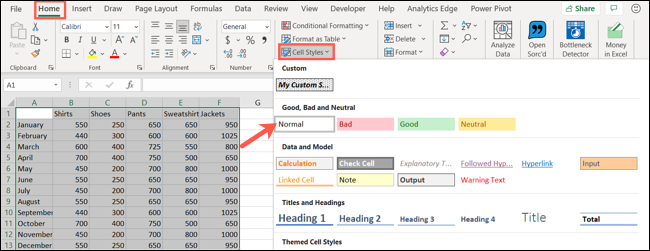
Rendez votre feuille de calcul attrayante et cohérente avec les styles de cellule personnalisés ou prédéfinis dans Microsoft Excel !!
EN RELATION: Comment croiser des cellules entre des feuilles de calcul Microsoft Excel
setTimeout(fonction(){
!fonction(F,b,e,v,m,t,s)
{si(f.fbq)revenir;n=f.fbq=fonction(){n.callMethod?
n.callMethod.apply(m,arguments):n.queue.push(arguments)};
si(!f._fbq)f._fbq=n;n.push=n;n.chargé=!0;n.version=’2.0′;
n.queue=[];t=b.createElement(e);t.async=!0;
t.src=v;s=b.getElementsByTagName(e)[0];
s.parentNode.insertAvant(t,s) } (window, document,'scénario',
'https://connect.facebook.net/en_US/fbevents.js’);
fbq('init', « 335401813750447 »);
fbq('Piste', « Page View »);
},3000);






